
ユーチューブ
フリーランス

個人事業主として開業した方にとって一番重要な事務作業と言えば確定申告だと思われる方が大多数でしょう。私自身もフリーランスエンジニアとなって2年経ちますが毎年の確定申告は業務の負担になっており、時間を多くとられてしまっていました。
今回はそんな確定申告を簡単に行える「freee会計」についてご紹介させていただきます。
「freee会計」は 会計ソフト、給与計算ソフトの開発、運営を行っているfreee株式会社から販売されているクラウド会計ソフトです。クラウド会計ソフトなのでインターネットに接続されている環境であればPC、スマートフォン(iOS、Android)からいつでもどこでもアクセスすることが可能できます。
レビューも非常に高く多くの方が利用しています。
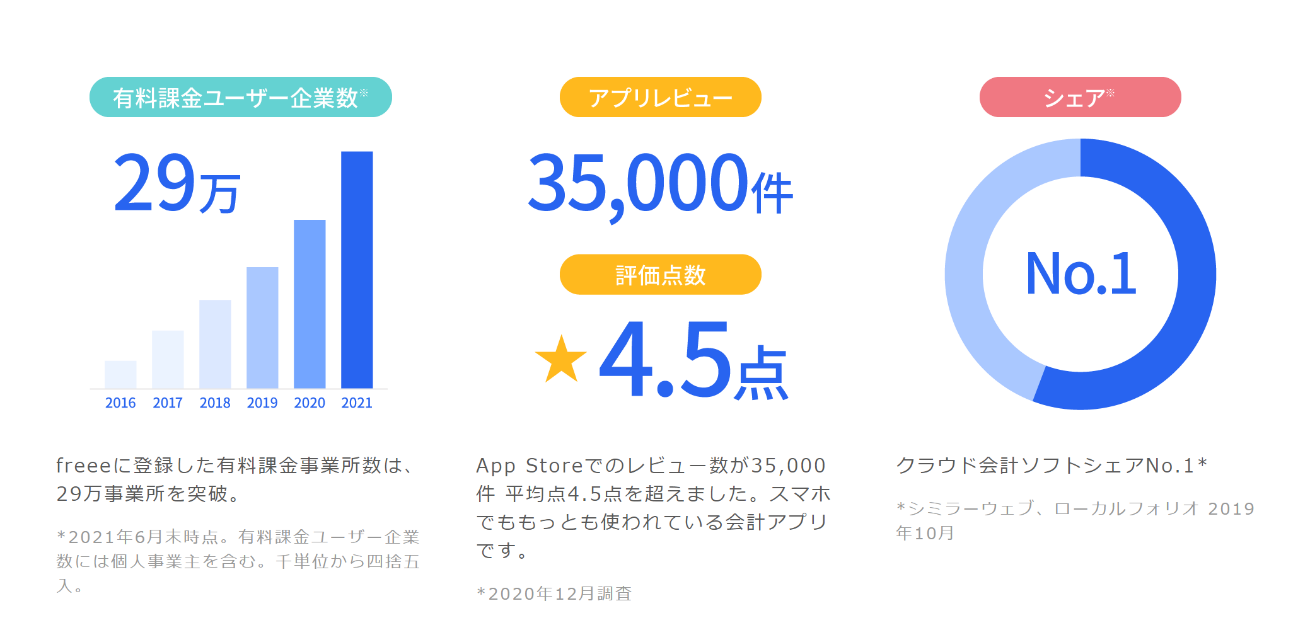
PCの動作環境は以下です。
freeeの各種クラウドソフト(Web版)は、 セキュリティの観点 から、以下のブラウザ / OSでご利用することが可能です。
対応ブラウザ
最新版の Google Chrome (Android版を含む)
最新版の Microsoft Edge
最新版の Mozilla Firefox
サポート期間内のESR版Firefox(詳しくは「 法人向け情報 | Mozilla Japan コミュニティポータル 」を参照)
Safari 9以上(iOS版を含む)
Internet Explorer11
サポートへのお問い合わせ時にはお手数ですがInternet Explorer11以外の推奨ブラウザをご利用ください。正常にお問い合わせができない場合がございます。
対応OS
サポート対象期間中のWindows
サポート対象期間中のmacOS
なおfreeeでは、最新版の Google Chrome が推奨ブラウザ(最も快適にご利用いただけるブラウザ)となっております。
またiOS、Androidのアプリ版は基本的にアプリのバージョン及びOSが最新であれば動作します。
次に「freee会計」のプランについて説明します。
プランはスターター、スタンダード、プレミアムの3種類のプランがあります。
月払いと年払いの2種類のお支払い方法があり、年払いの場合2か月分お得となります。
どちらのプランも自動更新となり、継続的に料金が発生します。(プレミアムプランは年払いのみとなります)
※ アプリ版 freee会計からは一部料金 / 契約できるプランが異なります。
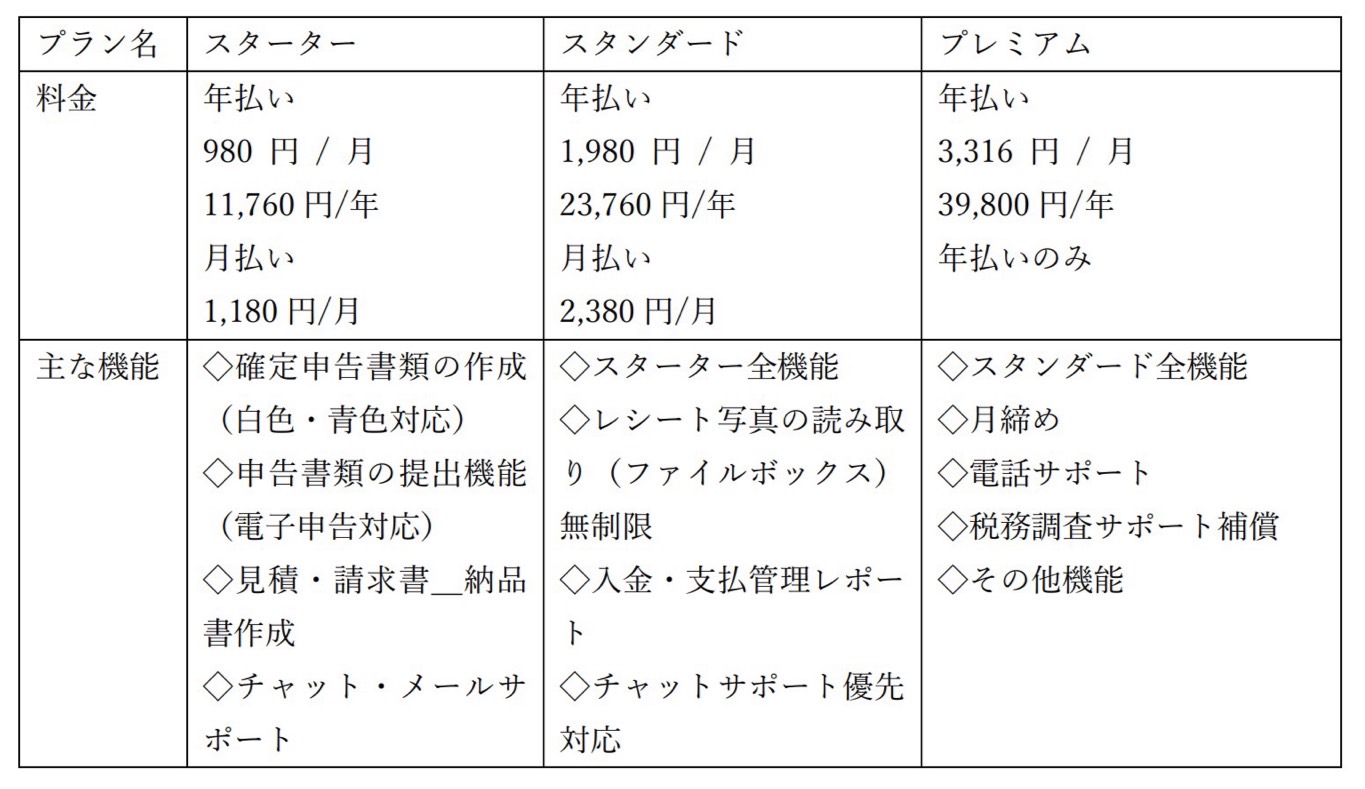
確定申告だけできれば問題ないという方はスタータープランを
レシート読み取り機能を利用したい方はスタンダードプランを
全ての機能を利用したい方はプレミアムプランというように
各々にあったプランを選ぶことができます。
また無料プラン・お試しプランもあるので気軽に利用してみるのもいいかもしれません。
次に「freee会計」の中で非常に便利な機能についてあげていきます。
特筆すべきは以下の3つです。
・確定申告書の作成、提出が可能(「freee会計」経由で提出するにはマイナンバーカードが必要)
・領収書の読み取り
・クレジットカード、銀行口座と連動
■確定申告書の作成、提出が可能
青色申告・白色申告どちらにも対応しています。また年度ごとに会計締めすることも可能です。書類作成時には一部〇×形式の質問に答える形式とフローの順にふるさと納税や生命保険控除などの各種控除金額を入力する手順となっており申告する際の漏れがないかの確認ができます。またクラウド管理となっているため常に最新の税制にアップデートされている状態で確定申告書の作成ができます。
■領収書の読み取り
「会計freee」では領収書をスキャンすることで金額、勘定科目、発生日といった内容を自動で読み取り「会計freee」上に反映してくれます。
実際にiOSアプリ版で利用する場合の画面について説明します。
1. iOS版 freee会計を起動し、ホーム画面の[レシート撮影]をタップします。
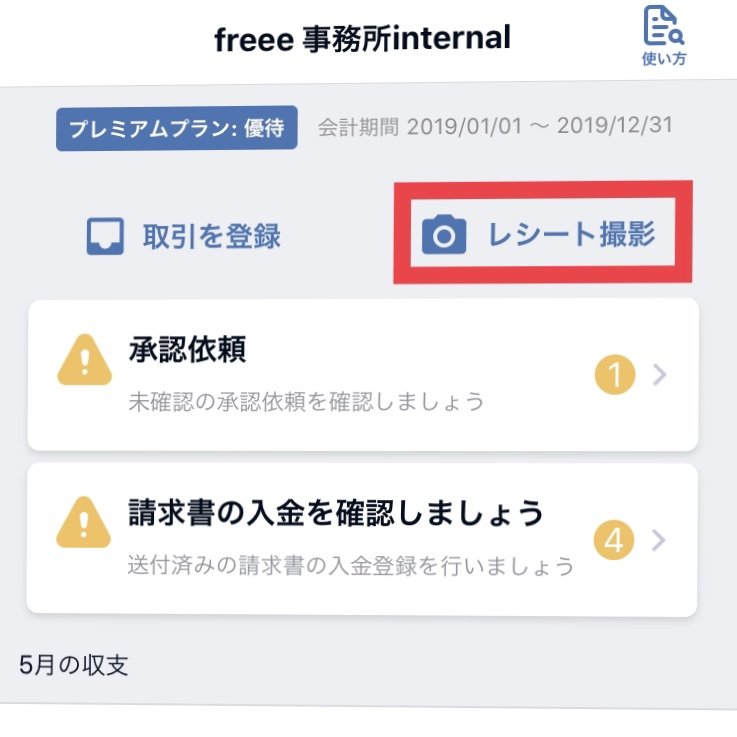
2. 自動でカメラアプリが立ち上がりますので、登録する領収書や請求書を撮影し、撮影が完了したら右上の「登録」をタップします。
※ 画面右下「自動補正ON」スイッチをONにすると、カメラに写った領収書をリアルタイムに自動識別します(領収書が自動識別されている箇所が青色で強調表示されます)。
※ 1度に5枚まで連続して撮影することができます。
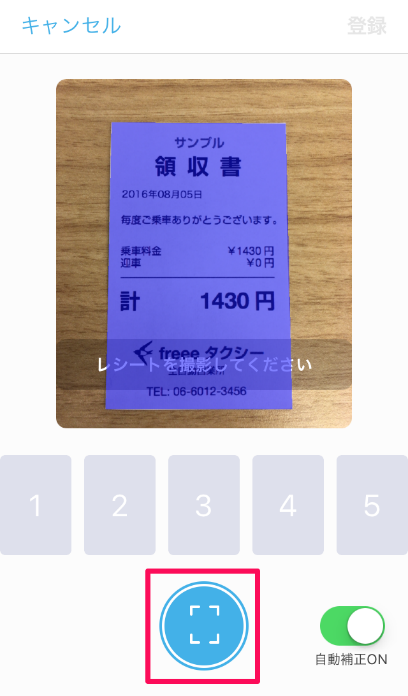
3. 撮影したレシート等に対してそれぞれ必要な操作を行います。
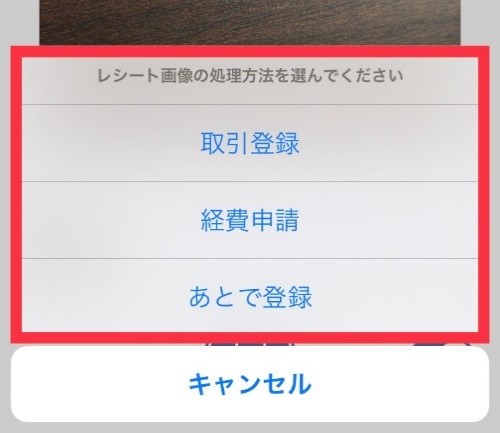
「取引登録」を選択した場合:
撮影したレシート等を添付した状態の取引を新規登録することができます。レシートの内容に対してOCR機能がはたらき、各項目が自動的に推測入力されます。
「経費申請」を選択した場合※:
撮影したレシート等を添付した状態で経費申請を新規作成することができます。レシートの内容に対してOCR機能がはたらき、各項目が自動的に推測入力されます。
※ 「経費精算」の「申請」権限を有しており、かつ、「電子帳簿保存法対応」設定が「保存しない」となっている場合のみ選択できます。
「あとで登録」を選択した場合:
撮影したレシート等は一旦「ファイルボックス」に保存されます。後から取引や経費申請に添付することができます。
筆者もiOS版を利用していますが自動で判別するため手書き文字はあまり精度が高くありません。手書き文字の場合はあくまでも撮影した領収書の画像と入力内容に相違がないか確認する程度の利用になってしまうと思います。
■クレジットカード、銀行口座と連動
freee会計では、クレジットカード、銀行口座等を「口座」として登録できます。口座を用いることで、資金の出入りを収入・支出として扱い、簿記がわからなくてもカンタンに記帳ができます。また、各口座にて同期の設定することで、明細を自動で取り込むことができるようになります。
銀行口座と連動させる使い方としては
事業で使っている口座とプライベートの口座を分けると大変便利です。
例えば
売上と経費の入出金は事業用のA銀行
プライベートの入出金はB銀行
月末に事業用のA銀行からプライベートのB銀行に資金移動
といったようにするのがおすすめです。
できればクレジットカードも分けられると事業用とプライベートの出費が混ざらないので帳簿の作成が楽になります。
確定申告は個人事業主の義務なので忘れずに行いましょう。
「freee会計」があれば基本的に確定申告はこれ一つで完結できると思います。しかし、節税に関してや不明な点があれば必ず税理士に確認することをお勧めします。


安部 真浩
ネットワーク系エンジニアとして案件をこなしつつ、ライターとして執筆活動にもチェレンジ中。株式会社グラントホープ所属のフリーランスエンジニア。趣味は貯金でFIREを目指しています!